Ciao amici. In questo post imparerai come installare Nextcloud su Rocky Linux 8.
Come tutti sappiamo, con Nextcloud possiamo distribuire il nostro cloud privato dove non dobbiamo affidare i nostri file a nessuno.
Proprio per questo motivo, molte aziende hanno istanze per condividere dati tra lavoratori senza fidarsi di terze parti che possono rubare dati.
Quindi proviamoci.
Installa i pacchetti necessari
Prima di iniziare, dobbiamo fare alcune cose sul server. Innanzitutto, aggiornalo.
sudo dnf updateDopo che l'intero sistema è aggiornato, dobbiamo installare alcuni pacchetti necessari come
sudo dnf install nano unzip wgetOra possiamo continuare
Installa il server web Apache e MariaDB
Nextcloud è un'applicazione che richiede l'esecuzione di LAMP. Quindi, dobbiamo installare Apache e MariaDB.
sudo dnf install httpd mariadb-serverDopodiché, assicurati che il firewall sia aperto per Apache.
sudo firewall-cmd --permanent --add-service=httpQuindi, avvia il servizio per entrambi
sudo systemctl start httpd mariadbSi consiglia di abilitarli per l'avvio con il sistema.
sudo systemctl enable httpd mariadbQuindi definire una password di root per MariaDB
sudo mysql_secure_installation
Lì ti verrà richiesta una password. Poiché non è stata definita alcuna password, premere semplicemente Invio. Quindi, puoi cambiarlo con uno più forte, se lo desideri. Successivamente, ti verranno poste alcune domande di configurazione a cui dovrai rispondere Y .
Ora Apache e MariaDB sono presenti nel sistema.
Installa PHP 7.4 su Rocky Linux
La versione di PHP disponibile sul sistema è la 7.2, ma le ultime versioni di Nextcloud richiedono almeno la 7.4. Quindi, dobbiamo installare PHP 7.4 su Rocky Linux.
Per archiviarlo, prima esegui
sudo dnf module list reset php
Last metadata expiration check: 0:32:46 ago on Fri 11 Feb 2022 07:46:37 PM UTC.
Rocky Linux 8 - AppStream
Name Stream Profiles Summary
php 7.2 [d][e] common [d], devel, minimal PHP scripting language
php 7.3 common [d], devel, minimal PHP scripting language
php 7.4 common [d], devel, minimal PHP scripting language
Come possiamo vedere il modulo PHP abilitato è per la versione 7.2. Dobbiamo disabilitarlo.
sudo dnf module disable php:7.2E poiché abbiamo la versione 7.4 disponibile, dobbiamo abilitarla.
sudo dnf module enable php:7.4Successivamente, saremo in grado di installare PHP 7.4 insieme a tutti i moduli richiesti da Nextcloud.
sudo dnf install php php-gd php-curl php-curl php-zip php-dom php-xml php-simplexml php-mbstring php-intl php-json php-mysqlndOra dobbiamo semplicemente riavviare Apache.
sudo systemctl restart httpdCrea un nuovo database per Nextcloud
Ora con LAMP pronta, dobbiamo creare un nuovo database e un nuovo utente per Nextcloud.
Accedi alla console MariaDB:
sudo mysql -u root -pQuindi crea un nuovo database con il nome che desideri:
CREATE DATABASE nextclouddb;Poi l'utente. Puoi anche utilizzare il nome che desideri e una password più sicura.
CREATE USER 'user'@'localhost' IDENTIFIED BY 'pss';Assegna autorizzazioni al nuovo database:
GRANT ALL ON nextclouddb.* to 'user'@'localhost';Aggiorna le autorizzazioni ed esci dalla console:
FLUSH PRIVILEGES;
exitScarica Nextcloud su Rocky Linux 8
Dopodiché, scarica una versione recente di Nextcloud
wget https://download.nextcloud.com/server/releases/nextcloud-23.0.0.zip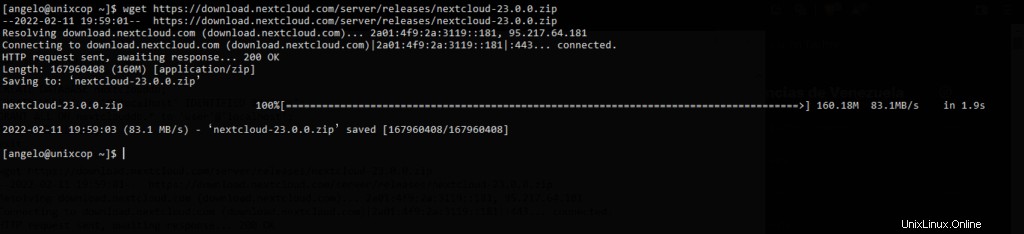
Ora vai in un luogo sicuro come /var/www/ .
cd /var/wwwE lì decomprimi il file
sudo unzip ~/nextcloud-23.0.0.zipRendi Apache il proprietario della cartella e assegna le autorizzazioni appropriate a questa cartella.
sudo chown -R apache:apache nextcloud
sudo chmod -R 755 nextcloudDobbiamo anche creare una nuova cartella per i dati da generare.
sudo mkdir -p /var/nextcloud/dataAllo stesso modo, rendi apache il proprietario con le autorizzazioni corrette.
sudo chown -R apache:apache nextcloud
sudo chmod -R 755 nextcloudOra crea un nuovo host virtuale per Nextcloud.
sudo nano /etc/httpd/conf.d/nextcloud.confE aggiungi quanto segue
<VirtualHost *:80>
ServerAdmin admin@your_domain.com
DocumentRoot /var/www/nextcloud
ServerName cloud.unixcop.test
<Directory /var/www/nextcloud>
Options FollowSymlinks
AllowOverride All
Require all granted
</Directory>
</VirtualHost>
Ricorda che devi modificare il valore di ServerName al tuo nome di dominio.
Salva le modifiche e chiudi l'editor. Per applicare le modifiche, riavvia Apache.
sudo systemctl restart httpdCompleta l'installazione
Quindi apri un browser web e vai al tuo dominio per vedere la schermata di installazione, dove dovrai creare un utente amministratore e configurare il database con MariaDB.
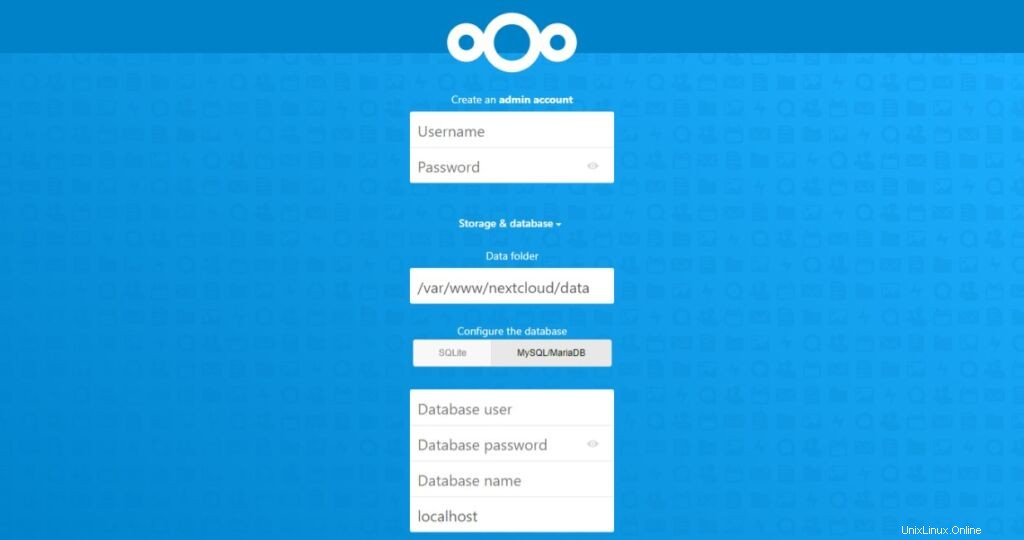
Se tutto va bene, potrai scegliere se installare alcune app predefinite e al termine dell'intero processo verrai reindirizzato alla dashboard.
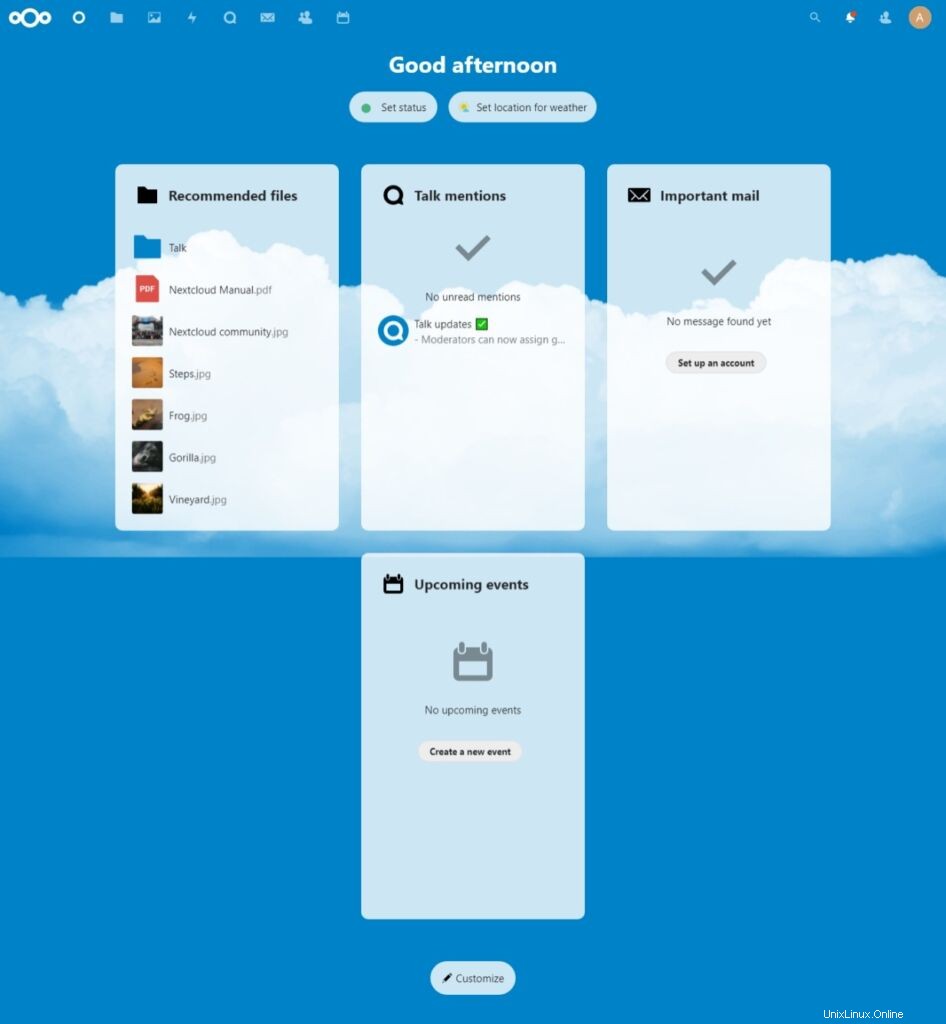
Quindi divertiti.
Conclusione
Grazie a questo post, hai imparato come installare Nextcloud su Rocky Linux. Quindi puoi farlo facilmente anche tu.